Corrija o código de erro do Windows 10 Atualize x80240439
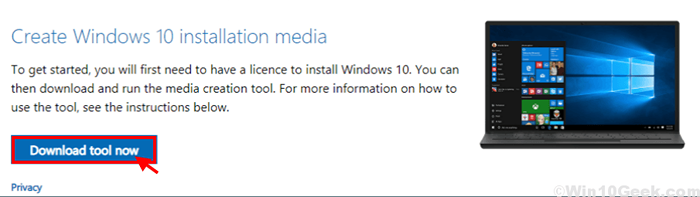
- 2165
- 247
- Mrs. Willie Beahan
Alguns usuários do Windows 10 estão enfrentando um erro durante a atualização do Windows 10 em seu dispositivo. O processo de instalação está sendo paralisado no dispositivo do usuário afetado com um código de erro-x80240439. Agora, se você está enfrentando o mesmo problema no seu computador, não se preocupe. Basta seguir estas correções fáceis e você poderá atualizar seu Windows 10 sem esse erro. Mas, antes de prosseguir, tente essas soluções alternativas iniciais para resolver seu problema com os esforços mínimos.
Soluções alternativas iniciais-
1. Reiniciar seu dispositivo. Às vezes é necessário reiniciar para que o processo de instalação seja concluído.2. Desative o antivírus e o firewall temporariamente em seu dispositivo e tente atualizar seu dispositivo.
Se alguma dessas correções não funcionou para você, vá para essas correções-
Índice
- FIX-1 Pasta de distribuição de software vazia-
- FIX-2 Use o solucionador de problemas do Windows Update no painel de controle-
- FIX-3 Solucionar atualização do Windows nas configurações do Windows-
- FIX- 4 Windows Update Cache Reset-
- Fix-5 Use a ferramenta de criação de mídia do Windows-
FIX-1 Pasta de distribuição de software vazia-
1. No início, clique na caixa de pesquisa e comece a digitar “cmd““.
2. Então, Clique com o botão direito do mouse no "Prompt de comando”E depois clique em“Executar como administrador““.
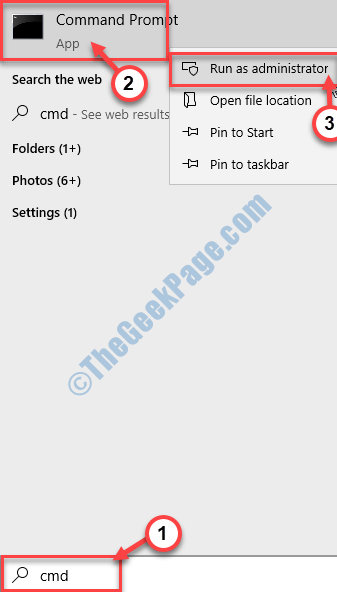
3. Agora, copiar e colar esses comandos um por um em Prompt de comando janela, e acertar Digitar cada vez para executar cada um deles.
Esses comandos interromperão temporariamente alguns de seus processos.
Minimizar o Prompt de comando janela.
Stop líquido WuaUserv Stop Stop Cryptsvc Net Stop Bits Stop mSiserver
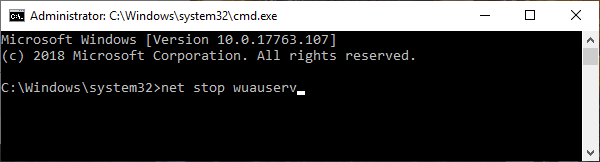
4. Agora, pressione Chave do Windows+R Para iniciar a execução. cópia de e colar esta linha e acertar Digitar.
C: \ Windows \ Softwaredistribution \ Download
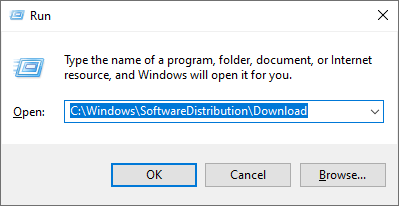
5. Vazio a pasta.
6. Agora, maximize o Prompt de comando denovo e cópia de e colar esses comandos um por um e atingem Digitar Depois de cada um deles.
Iniciar líquido WuaUserv Start Cryptsvc líquido Bits líquidos Start MSISiserver
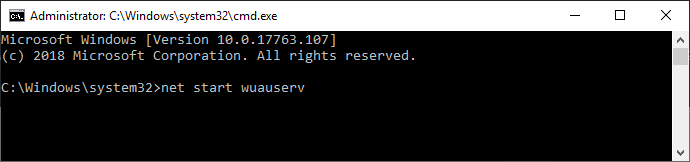
Fechar Prompt de comando janela. Reinício seu computador. Depois de reiniciar, tente atualizar seu computador. Você deve ser capaz de atualizar seu computador sem nenhum erro adicional.
Se você ainda está enfrentando o mesmo problema, vá para a próxima correção.
FIX-2 Use o solucionador de problemas do Windows Update no painel de controle-
Você pode fazer o download do Windows Update Slessoloter do fórum oficial da Microsoft e executá -lo no seu computador. Siga estas etapas fáceis-
1. Baixe o Windows Update SlessionOoter.
2. Agora, Duplo click sobre "Wu10”Para abrir.

2. Agora, clique em “Próximo”Na janela de solução de problemas.
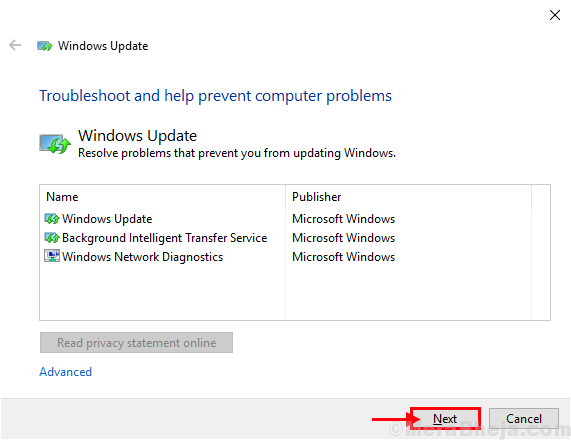
3. Agora, esse processo levará algum tempo, pois o Windows detectará qualquer tipo de problema com sua atualização pendente.
4. Agora, clique em “Próximo”Para aplicar a correção.
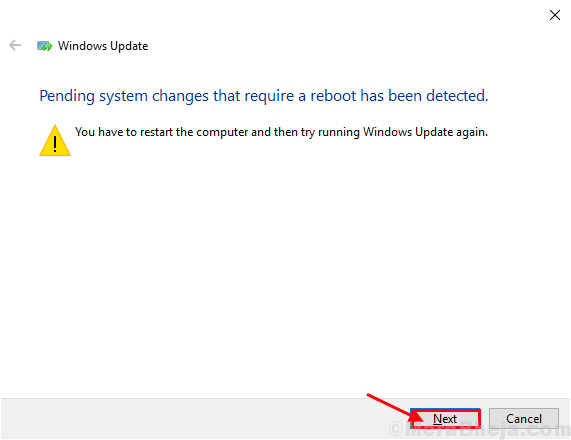
Reinicie este sistema.
Como você reinício seu computador, Solução de problemas do Windows Update vai corrigir o problema.
Seu problema deve ser resolvido.
FIX-3 Solucionar atualização do Windows nas configurações do Windows-
1. Imprensa Chave do Windows+S e comece a digitar “Solucionar problemas““.
2. Quando você vê isso o termo 'Solucionar problemas'Apareceu na caixa de pesquisa, clique no “Solucionar problemas““.
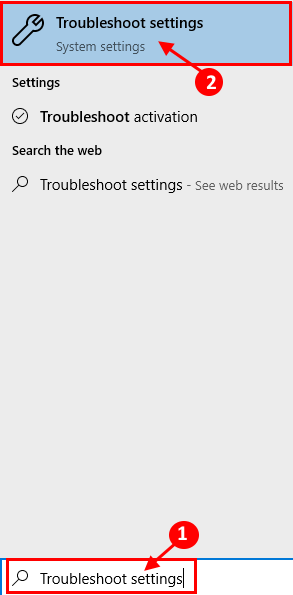
2. Agora, no lado direito do seu Configurações janela, role para baixo para encontrar Levante -se seção.
3. Clique no "atualização do Windows”Opção para solucionar problemas e depois clique em“Execute o solucionador de problemas““.
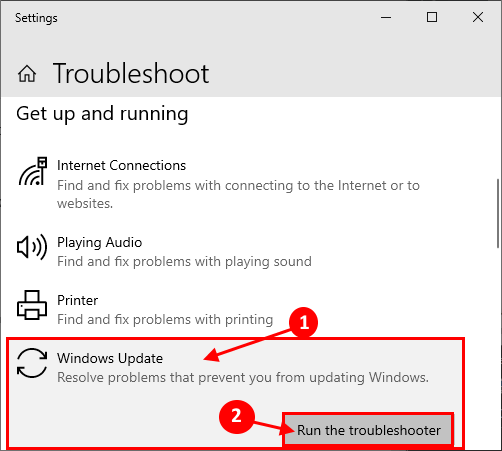
3. Siga as instruções na tela e deixe o solucionador de problemas da atualização do Windows concluir o processo.
4. Reinício seu computador.
Depois de reiniciar o computador, tente atualizar sua atualização do Windows. Se você ainda enfrentar a mensagem de erro, vá para esta próxima correção.
FIX- 4 Windows Update Cache Reset-
Redefinindo o atualização do Windows O cache deve corrigir o problema no seu computador pode resolver o problema no seu computador.
1 - Pesquise cmd Na caixa de pesquisa do Windows. Certo clique e escolha correr como administrador
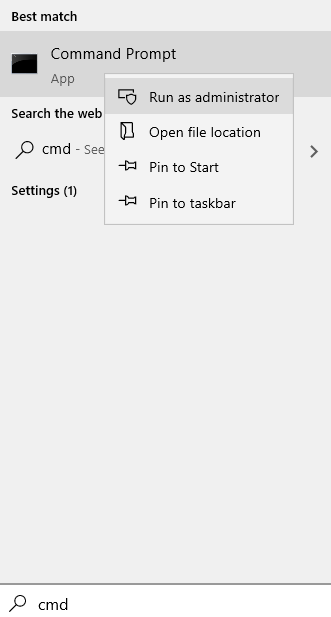
2 - tipo wsreset na janela de prompt de comando e acertar Digitar chave
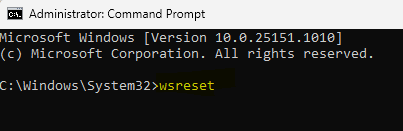
Depois disso, tente atualizar o Windows 10 novamente.
Fix-5 Use a ferramenta de criação de mídia do Windows-
Você pode usar a ferramenta de criação de mídia do Windows (MCT) para atualizar seu Windows 10.
1. Primeiro, clique no MediaCreationTool1903.exe.
2. Agora, Duplo click o "MediaCreationTool1903”Para executar.
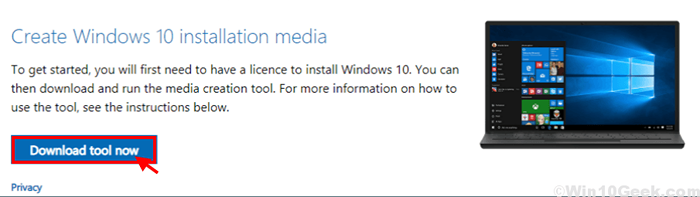
3. Para aceitar os termos e condições da Microsoft para usar o software, clique em “Aceitar““.
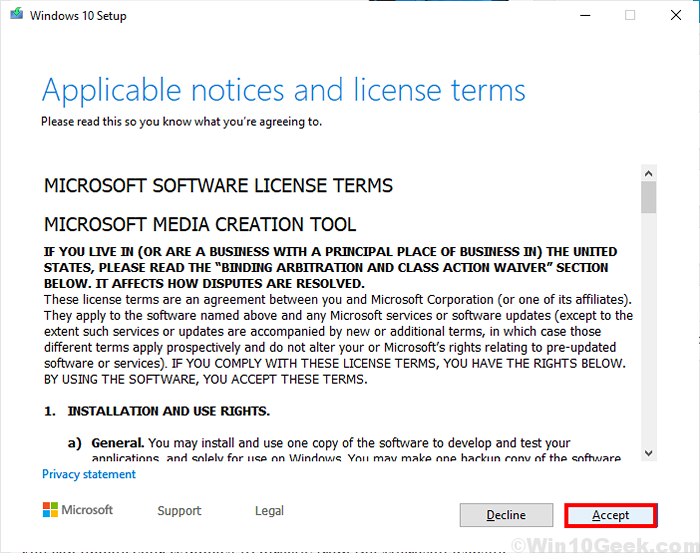
4. Agora, escolha “Atualize este PC agora““.
5. Em seguida, clique em “Próximo”Para iniciar o processo de atualização.
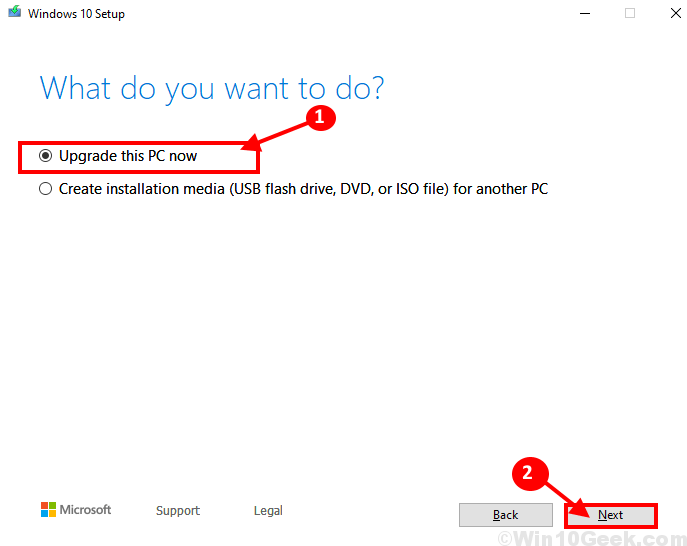
Você deveria ter passado pelo processo de atualização sem nenhum erro.Vá para a próxima correção se o processo de atualização ainda mostrar o código de erro- x80240439.
- « Fix Windows não conseguiu concluir as alterações solicitadas no Windows 10/11
- Como inserir caracteres especiais no Windows 10 »

